Collabora Online: Unterschied zwischen den Versionen
Zur Navigation springen
Zur Suche springen
| Zeile 12: | Zeile 12: | ||
Collabora ist auf allen 64 Bit hive installiert. Es muss hier nun noch die APP Collabora Online in der Nextcloud installiert werden. | Collabora ist auf allen 64 Bit hive installiert. Es muss hier nun noch die APP Collabora Online in der Nextcloud installiert werden. | ||
1. Anmeldung als Admin in der Nextcluod installation | |||
2. Rechts oben auf Profilmenü den Eintrag +APP auswählen | |||
[[Datei:Hs-collabora-app-install.jpg]] | |||
3. Im Suchfeld oben "collabora" eingeben | |||
[[Datei:Hs-collabora-suche.jpg]] | |||
4. Auf den Button "Herunterladen und aktiveren" klicken | |||
Damit ist die APP Collabora Online installiert. | |||
== Collabora konfigurieren == | == Collabora konfigurieren == | ||
Version vom 29. August 2019, 12:22 Uhr
Collabora installieren
Vorbereitungen
Grundlage sind zwei Schritte:
1. Per Mail an service@hostsharing.net die Aktivierung der Paket Option Collabora Online beauftragen.
2. Grundlage bei Hostsharing ist die Installation der Nextcloud laut Wiki Anleitung Nextcloud.
Collabora installieren
Collabora ist auf allen 64 Bit hive installiert. Es muss hier nun noch die APP Collabora Online in der Nextcloud installiert werden.
1. Anmeldung als Admin in der Nextcluod installation
2. Rechts oben auf Profilmenü den Eintrag +APP auswählen
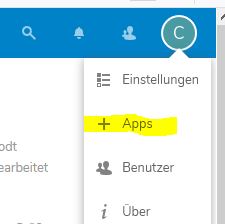
3. Im Suchfeld oben "collabora" eingeben
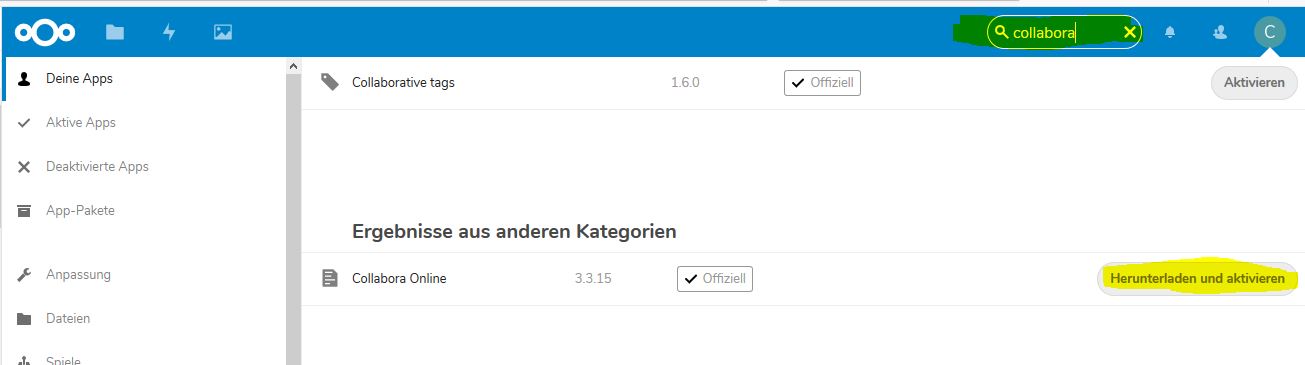
4. Auf den Button "Herunterladen und aktiveren" klicken
Damit ist die APP Collabora Online installiert.
Collabora konfigurieren
Inhalt folgt
